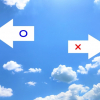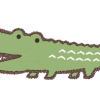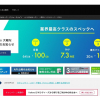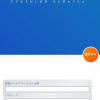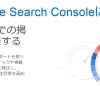Google Search Consoleに登録
2019年度版 Google Search Console (サーチコンソール) ドメイン プロパティの登録
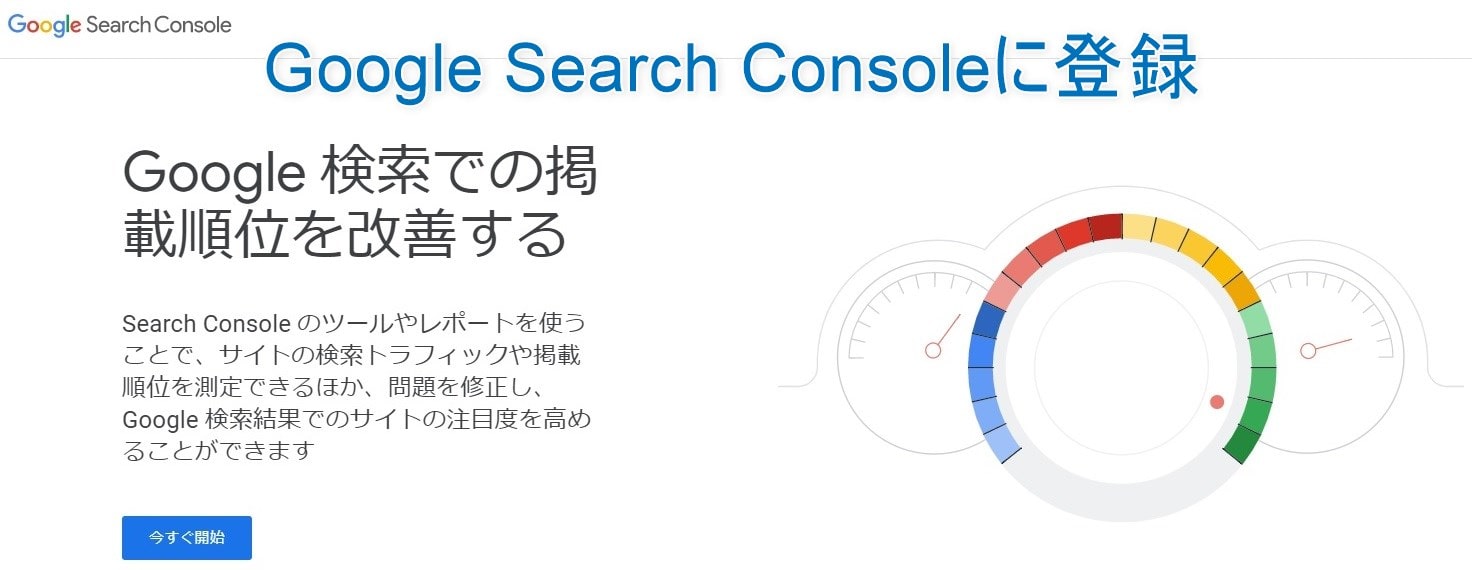
サイト・ブログをつくったらまず早めに登録したい場所です。
簡単に言うとサイト・ブログ作ったから誰か見にきて~!!!とする場所ですね。
※ちなみに独自ドメイン等を使っている方でブログランキングなどに登録等せず、さらに自らSNS等のサイト・ブログ発信を行っていない場合、ただただサイトを作っていると全くといっていいほどアクセスはありません!
当たり前と言えば当たり前ですね。
たくさんあるネットの中でどこにも登録してないんですから、来てくれる確率なんて超超超低いです。
私はプログラム練習用にサイトを作りましたがそのサイトは約7ヶ月間アクセス数0とゆう驚異的数字です!!!(2020年10月時点)
そのサイトはただ練習用なのでアクセス数は0でもいいんですけね。

ひよこさん
google search console(サーチコンソール)
インターネットにgoogleさんが何やら、勝手にインデックス登録してくれるらしいです!自動で勝手に巡回に来てサイトをチェックしてくれる!
インデックス登録されたら検索に表示されたりしてサイト・ブログの訪問者が増える!

きつねさん
まだ設定が項目が複雑すぎて見方がよくわからず、とりあえずですよ、基本の登録だけは済ませたいと思います。
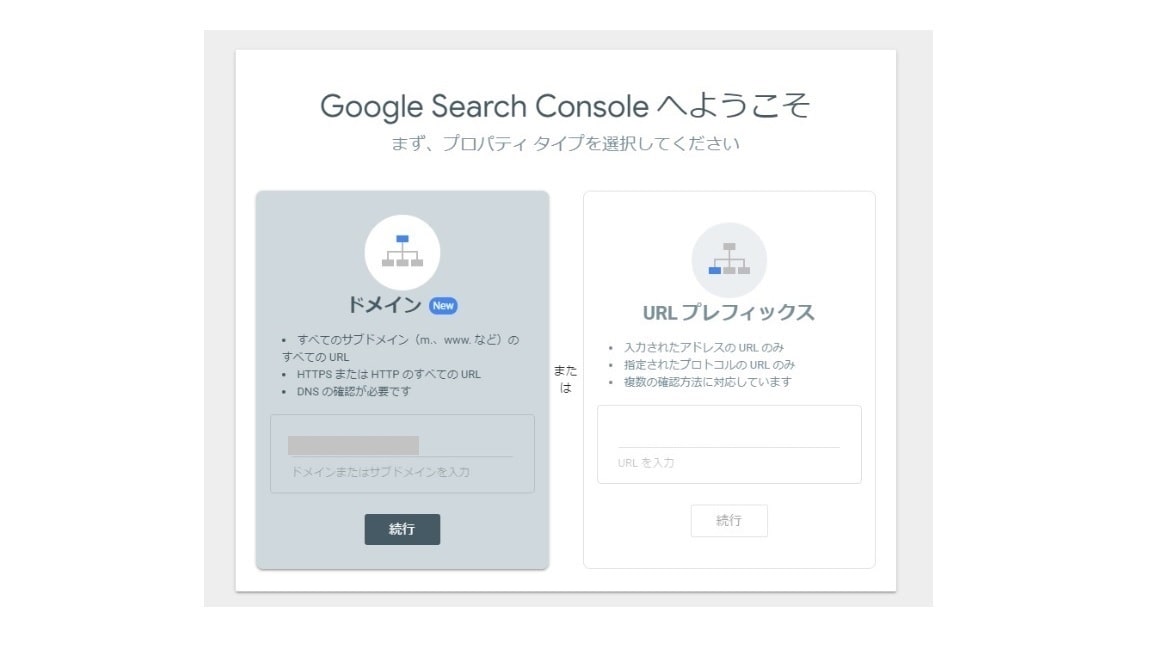
2017年9月の時にはドメインの方はなかったです!
ドメインプロパティ NEW
URLプロフィックス 従来通り 入力されたURLのみ
今回は新しいドメインプロパティに登録してみます!
ドメインに対してなので 私を例に挙げるとします!
ドメイン名 affiliate-fortune.com
を登録すると、
○○○.affiliate-fortune.com ※現在サブドメインは作っておりません。 ドメインとは!?
みたいに何かサブドメインを作っても、いちいち登録しなくていいわけです!便利ですね~
さらに http httpsもどちらも対応!
断然ドメインプロパティがおすすめですね!
ドメイン名を記載してポチっと続行をクリック
はい、私ここでフリーズ(笑)「???」↓↓↓の画面
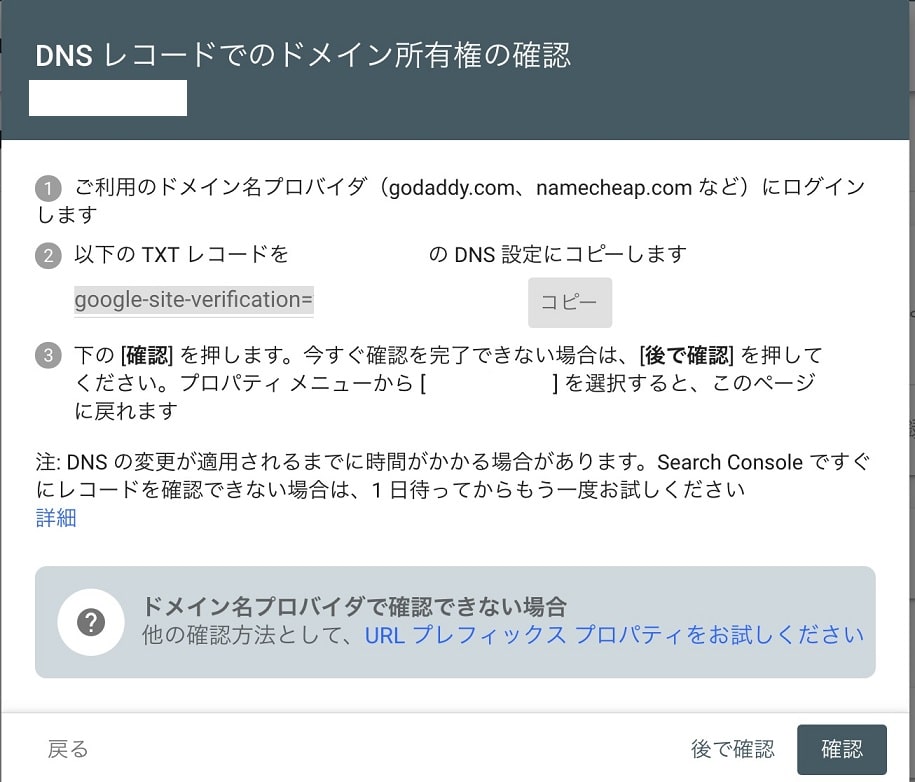
私の嫌いなDNS設定です。
DNSレコードでのドメイン所有権の確認
ここからはサーバーによって手順が異なります。
お使いのレンタルサーバーによっては簡単にコードを追加できる場合が多いと思います。
ここでは私がつかっているサーバー(XREA)を実体験として書きたいと思います。
他のサーバーは調べるとほぼ出るんですが、XREAだけは全く調べてもネットでも出ませんでした(泣)。
そのため個人でチャット質問ができたので質問してやっと設定ができました。
どのサーバーもそうですが、DNSの変更が適用されるまでに時間がかかることがありますのですぐに適用されないからといって焦らないように気をつけてください。
XSERVER(エックスサーバー)の場合
参考までに、おそらくですが大抵の人はXSERVER(エックスサーバー)を使っていることと予想されますので以前に私も使っていたので、うる覚えですが記載します。
TXTレコードをコピーしてDNSレコード設定からDNSレコード追加そのまま内容にTXTレコードを貼り付けでよかったと記憶しています。
XSERVER(エックスサーバー)の場合非常に簡単に登録ができたのでトラブった記憶がなかったですね。
XREAのサーバーの場合
ある程度サーバー設定できたから、余裕余裕であった私ですが、自力でTXTレコードを挿入してみると、
エラー

ひよこさん
もう1回
エラーいやいや、もう1回エラー つ・・詰みました!調べてもなにぶんXREAを使っている人の記事が見つからず。
ライブチャット 平日 10:00~17:00
を使って聞きました。
すると、
txt @ google-site-verification=○○○○○ とコピペすることにで追加されるみたいです。
私は google-site-verification=○○○○○ と記載してましたのでエラーが起こったみたいです。
※○○○○○は各々違います、
文字列が以下のTXTレコードをあなたのDNS設定にコピーします!のところの部分です。
要は txt @ を最初に記載でした。XREAサーバーの場合
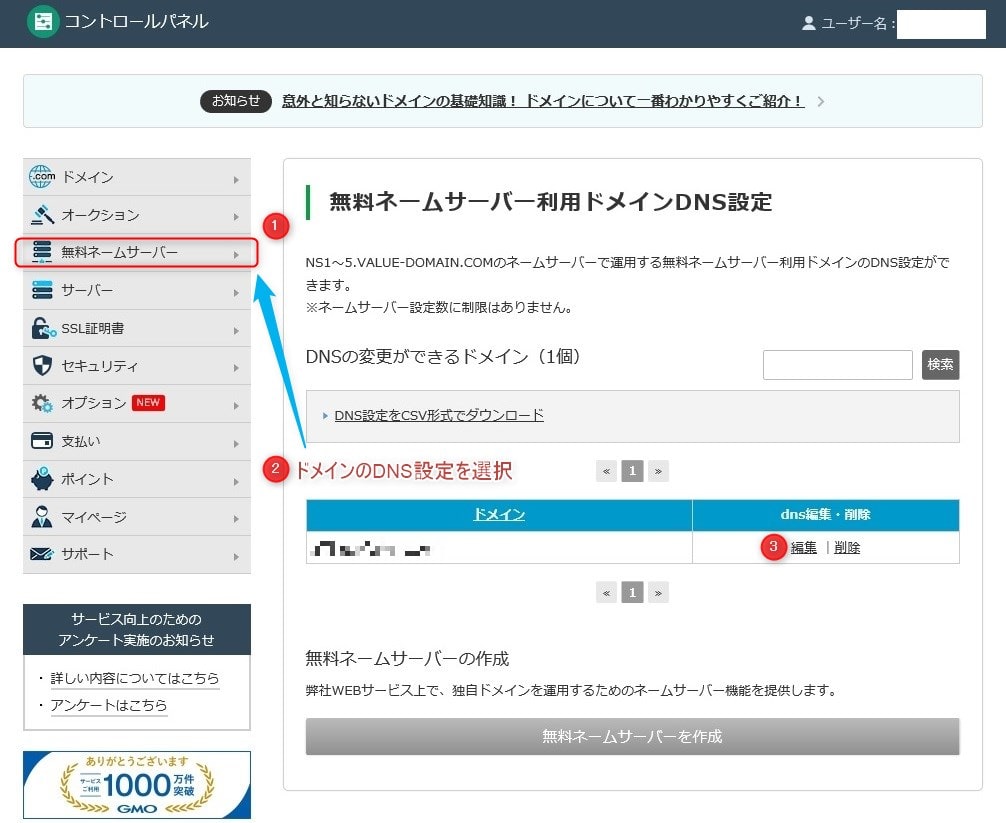
コントールパネルから
「無料ネームサーバー」-「ドメインのDNS設定」-「編集」-
「当サービス内サーバーの自動DNS設定」を選択すると自動で上の大きな余白に3行勝手に入っていると思います。
それは決して削除したりしないでください!!!
一番下の私は4行目に上に記載したTXTコードコピペして-「保存」
知識がある人は、「そんなんで保存できないだろ!」と思われるでしょう!
超初心者の私はこんなこともわからず・・・情けないばかりです。
最後に私の場合、DNS設定を更新してから10~15分ぐらい経ってからConsoleに戻って確認をおすとOKでした。
更新が適用されるまで時間がかかるサイトもあるのでご考慮ください。
なにはともあれ、ほっとしました。これで Google Search Console と私のサイトがリンクできました!
自動で巡回に来てサイトをチェックしてくれることでしょう。
XREAは評判は昔、悪かったみたいですが、私は2019年5月の終わりごろに登録したので、少々設定が難しいですが、順に進んでいくと、そこまで不満は現在ありません。個別質問もできますし、なによりライブチャットができるので平日だけですが、十分ではないでしょうか!?
ドメインプロパティは管理がしやすいだけ!?気になったこと・・・
ドメインプロパティは管理がしやすいだけ!?
→後々わかったんですが、私の場合だとドメインプロパティ登録で
「affiliate-fortune.com」だけでいいみたいです!
これはあくまでも心配性な私が少し気になったことを記載、あくまで余談です。

ひよこさん
ふとsearch console(サーチコンソール)にログインして左上の項目を見たんですが、
ドメインの下に私のURLが記載されています。
これは1回目サイト作成時の登録したURL
1回目サイト作成時2017年9月頃に
旧登録の「URLプレフィックス」で登録
今回、改めて追加で「ドメインプロパティ」で登録
しかし、私のサイトは3回目のサイト復活を機にSSL化しているので、
http → https
のはずが、http 表記になっている。まさか・・・まさか登録されていない!?
ネットで調べても、旧 search console を使ったいた方が多いため、新 search console の説明を記載している方が少ない。
それもそのはずです、記事作成時点でドメインプロパティが追加されて日数がそこまで経っていません。
2018年12月13日 機能の一部が新しいバージョンへと移行
2019年 3月28日 旧サーチコンソールからの「Fetch as Google」が使用不可
さらに元々多くの方が、新機能が実装されるまでに旧登録の「URLプレフィックス」に登録してた方が、ドメインプロパティに移っただけ(新たに登録)、もしかしてドメインプロパティは管理だけしやすくなっただけ!?と不安になりました。
とりあえず急いで、「URLプレフィックス」に httpsのバージョンを追加登録!!!
「URLプレフィックス」の場合:完全一致のURLですのでお間違えなく
ほどなく認証は簡単にできましたが、TXTレコードは挿入済みなので、ログインして見てみると
左上の項目にドメインの下にhttpsの私のURLが追加で記載されていました。
てっきり、ドメインを登録すれば、
- http://ドメイン/
- https://ドメイン/
- http://www.ドメイン/
- https://www.ドメイン/
- 以下http://サブドメイン/のver
が全てが登録される思っていたんですが・・・
もしかして、httpsの表記がなかったからサイト名検索にもヒットしなかった!?
(同時期に問題が生じたAMP化が原因だったかも?)
※後々感じたんですが、ドメイン名だけ表示されていて全てのverが合算されている!?可能性が高いと思われる。
私なりに、かなりネットサーフィンして調べたんですが、
URLプレフィックスを登録していた方 → ドメインプロパティも登録
のパターンは記事は数多く見受けられましたが
URLプレフィックスを登録していない方 → ドメインプロパティのみ登録
のパターンの記事は発見できず
あくまで心配性な私だけが気になって思ったことなのでドメインプロパティのみの登録だけでもいいとは思うんですが、私が登録した両方の登録がマイナスに出ないといいんですが・・・
ドメインプロパティだけで十分だった
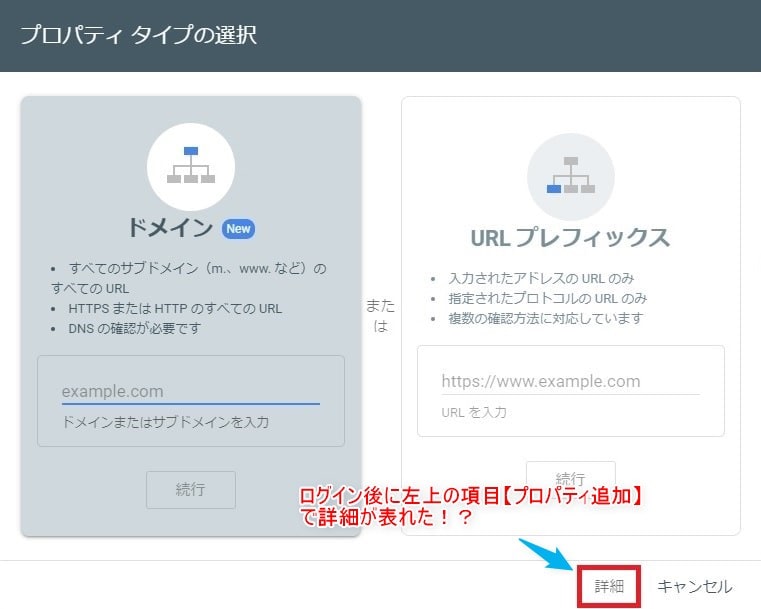
結論から言うとドメインプロパティだけで十分でした。
私の場合だとドメインプロパティの登録のドメイン名「affiliate-fortune.com」でいいとゆうことですね。
「プロパティを追加」 → 右下画面に「詳細」を見るとわかるように、説明が載っていました。
一応詳細説明されているリンクも貼っておきます → ウェブサイト プロパティを追加する
 ひよこさん
ひよこさん最初から登録画面に詳細のリンクも載せておくと迷わなかったのに~
続いて
Google Search Consoleにインデックス登録をリクエストとサイトマップを送信する
追随して継続対策中 ※解決済み
送信された URL に noindex タグが追加されています ← 無事エラーがなくりました
2回目!!送信されたURLにnoindexタグが追加されています ← 無事エラーがなくりました
今回の「URLプレフィックス」の https の追加登録によって
「サイト名」検索は無事トップページが表示されました!
同時期に問題が生じたAMP化が原因だったかも?
→ トップページが検索で表示されない・amp解除が原因か!?